
שימוש במלל אנכי ב-Numbers ב-Mac
Numbers במלל אנכי בצורות ותיבות מלל, כדי שתוכל/י להקליד ולערוך מלל מלמעלה למטה, כמו בסינית, יפנית וקוריאנית. כל שורה חדשה מופיעה משמאל לזו שלפניה.
כדי להשתמש במלל אנכי, יש לעצב את גיליון העבודה בסינית, יפנית או קוריאנית, או לפחות להוסיף את אחת מהשפות הללו לרשימת השפות המועדפות של המכשיר. ראה/י יצירת גיליון עבודה עם עיצוב של שפה אחרת ושינוי שפה ועיצוב של גיליון עבודה.
הוספת מלל אנכי בתיבת מלל או צורה
בכל עת ניתן להפעיל או לבטל מלל אנכי בתיבות מלל ובצורות.
לחץ/י תוך כדי החזקת מקש Control על האובייקט שבו ברצונך להשתמש במלל אנכי.
בחר/י ״הפעל מלל אנכי״.
אם האובייקט כבר מכיל מלל, הוא הופך לאנכי וכל מלל שתוסיף/י יהיה אנכי. אם האובייקט לא הכיל כבר מלל, כל מלל שתוסיף/י יהיה אנכי.
כדי להפוך את המלל לאופקי שוב, לחץ/י על האובייקט תוך כדי החזקת מקש Control ובחר/י ״בטל מלל אנכי״.
שילוב תווים אופקיים במלל אנכי
ניתן לשלב שניים עד ארבעה תווים אופקיים בתוך מלל אנכי. מאפיין זה שימושי לכתיבת כמה תווים בלטינית, כמו מספרים, כך שניתן יהיה לקרוא אותם משמאל לימין.
תוך כדי כתיבת מלל אנכי, בחר/י שניים עד ארבעה תווים שברצונך לסובב.
בכרטיסייה ״מלל״ בסרגל הצד ״עיצוב״
 , בחר/י ב
, בחר/י ב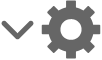 ואז בחר/י ״סובב למצב אופקי״.
ואז בחר/י ״סובב למצב אופקי״.במהלך עריכה של התווים האופקיים, ניתן להפוך את כל התווים לעבים, נטויים וכדומה, אך לא ניתן לערוך אותם בנפרד אחד מהשני.
אם תרצה/י שהתווים יופיעו כאנכיים שוב, מחק/י את התווים והקש/י אותם מחדש.
עיצוב תווים ברוחב מלא
ניתן לשנות מלל ולעצבו כתווים עומדים ברוחב מלא.
בחר/י במלל האנכי שברצונך לעצב ברוחב מלא.
בשורת התפריטים של Numbers שבראש המסך, בחר/י ״עריכה״ > ״המרות״ > ״הפוך תווים לרוחב מלא״.
טיפים לשימוש במלל אנכי
הנה כמה דברים שכדאי לזכור לגבי שימוש במלל אנכי בגיליון העבודה:
אם תעתיק/י אובייקט המכיל מלל אנכי, כגון תיבת מלל או צורה, ואז תדביק/י אותן בתוך מסמך של Pages, Numbers או Keynote, האובייקט יופיע במסמך האחר עם מלל אנכי.
אם גיליון עבודה של Numbers המכיל מלל אנכי באובייקטים נפתח בגירסה ישנה יותר של Numbers שאינה תומכת במלל אנכי, כל המלל מופיע בעיצוב אופקי.
Numbers ל-iCloud מאפשר לך לפתוח תמונה לקריאה בלבד של גיליון עבודה עם מלל אנכי.